win7桌面图标都变成蓝底怎么办?win7桌面图标蓝底怎么去掉
时间:2016-01-27 来源:互联网 浏览量:
之前小伙伴在使用电脑的时候发现桌面图标都变成蓝色,这对软件的使用也没有很大的影响,但是有点不美观。那么win7桌面图标蓝底怎么去掉?下面就跟大家分享两种常见的解决方法。

具体的解决方法如下:
方法一:
1、按下“Win+R”组合键呼出运行,输入“regedit”,按下回车键打开注册表编辑器;
2、在注册表中依次展开“HKEY_USERS\S-1-5-21-3558511050-3765297175-3207404947-500\Software\Microsoft\Windows\CurrentVersion\Explorer\Advanced”;
3、在窗口右侧找到“ShowCompColor”双击打开,将数值数据修改为“0”,找到“ListviewShadow”并双击打开,将数值数据修改为“1”即可。
方法二:
1、按下“Win+R”组合键呼出运行,输入“CMD”按下回车键打开命令提示符;
2、将下面这段代码复制起来,然后在命令提示符框内使用鼠标单击右键,选择“粘贴”,最后点击回车即可。
taskkill /im explorer.exe /f
cd /d %userprofile%\appdata\local
del iconcache.db /a
start explorer.exe
exit
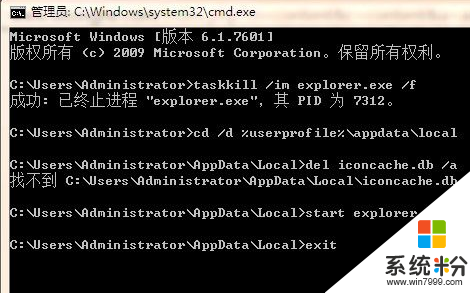
现在关于win7桌面图标都变成蓝底怎么办?大家知道解决的方法了吧。
我要分享:
相关教程
- ·win7怎么去掉桌面IE图标? win7去不掉桌面IE图标的解决办法?
- ·Win7系统桌面图标有蓝色问号怎么去掉
- ·win7怎么样去掉桌面图标,win7去掉桌面图标的方法
- ·Win7桌面图标都变成Lnk的IE或Word图标如何修复 Win7桌面图标都变成Lnk的IE或Word图标怎样修复
- ·win7桌面图标删不掉,桌面图标删不掉桌面办
- ·win7桌面图标有阴影怎么办,去掉win7桌面图标阴影的方法
- ·win7系统电脑开机黑屏 Windows7开机黑屏怎么办
- ·win7系统无线网卡搜索不到无线网络 Win7电脑无线信号消失怎么办
- ·win7原版密钥 win7正版永久激活密钥激活步骤
- ·win7屏幕密码 Win7设置开机锁屏密码的方法
Win7系统教程推荐
- 1 win7原版密钥 win7正版永久激活密钥激活步骤
- 2 win7屏幕密码 Win7设置开机锁屏密码的方法
- 3 win7 文件共享设置 Win7如何局域网共享文件
- 4鼠标左键变右键右键无法使用window7怎么办 鼠标左键变右键解决方法
- 5win7电脑前置耳机没声音怎么设置 win7前面板耳机没声音处理方法
- 6win7如何建立共享文件 Win7如何共享文件到其他设备
- 7win7屏幕录制快捷键 Win7自带的屏幕录制功能怎么使用
- 8w7系统搜索不到蓝牙设备 电脑蓝牙搜索不到其他设备
- 9电脑桌面上没有我的电脑图标怎么办 win7桌面图标不见了怎么恢复
- 10win7怎么调出wifi连接 Win7连接WiFi失败怎么办
Win7系统热门教程
- 1 win7宽带连接失败提示815代码的修复方法
- 2 高效工作必备 玩转win7十大组合快捷键
- 3 win7系统麦克风没声音的解决办法。如何处理win7系统麦克风没声音?
- 4win7cf怎么调全屏|win7cf全屏设置方法
- 5win7怎么进安全模式 win7系统如何进入安全模式图文
- 6正版win7旗舰版谷歌地球无法打开怎么办
- 7win7电脑拖动窗口有拖影该怎么去掉?
- 8win8使用打印机报错怎么办,win8打印机不能使用的解决
- 9笔记本win7怎么调整屏幕刷新率 笔记本win7调整屏幕刷新率有哪些方法
- 10Win7打开浏览器网页时出现蓝屏报错1000008E怎么解决? Win7打开浏览器网页时出现蓝屏报错1000008E解决的方法?
最新Win7教程
- 1 win7系统电脑开机黑屏 Windows7开机黑屏怎么办
- 2 win7系统无线网卡搜索不到无线网络 Win7电脑无线信号消失怎么办
- 3 win7原版密钥 win7正版永久激活密钥激活步骤
- 4win7屏幕密码 Win7设置开机锁屏密码的方法
- 5win7怎么硬盘分区 win7系统下如何对硬盘进行分区划分
- 6win7 文件共享设置 Win7如何局域网共享文件
- 7鼠标左键变右键右键无法使用window7怎么办 鼠标左键变右键解决方法
- 8windows7加密绿色 Windows7如何取消加密文件的绿色图标显示
- 9windows7操作特点 Windows 7的特点有哪些
- 10win7桌面东西都没有了 桌面文件丢失了怎么办
